Saran pengetikan
Jika Mac Anda memiliki Touch Bar, Touch Bar dapat menampilkan kata atau frasa yang selanjutnya mungkin ingin Anda gunakan (disebut saran pengetikan).
Menampilkan saran pengetikan: Ketuk
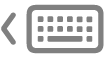 .
. 
Jika Anda tidak melihat
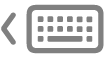 di Touch Bar, pilih Lihat > Sesuaikan Touch Bar, lalu pilih “Tampilkan saran pengetikan.” Atau pilih menu Apple
di Touch Bar, pilih Lihat > Sesuaikan Touch Bar, lalu pilih “Tampilkan saran pengetikan.” Atau pilih menu Apple 
 di bar samping. (Anda mungkin harus menggulir ke bawah.) Klik Pengaturan Touch Bar di sebelah kanan, lalu nyalakan “Tampilkan saran pengetikan”.
di bar samping. (Anda mungkin harus menggulir ke bawah.) Klik Pengaturan Touch Bar di sebelah kanan, lalu nyalakan “Tampilkan saran pengetikan”.Menggunakan saran pengetikan: Ketuk kata, frasa, atau emoji. Pembetulan ejaan ditampilkan dalam warna biru.

Menyembunyikan saran pengetikan: Ketuk
 di Touch Bar.
di Touch Bar.